用火狐浏览网页时总有弹窗广告,怎么屏蔽?
1、每次在修正网站的时候,总是会偶尔弹出这样的广告,让人很烦。“工具-选项-内容-拦截弹窗广告”可以消除。

2、首先点浏览器右上方工具栏,可以看到很多日常运用小工具,点击选项。

3、点击选项进入之后,可以看到“内容”列表,看到有一项是“禁止弹窗广告”勾选之后,就可以了。

4、也可以“工具-附加组件”,利用组件对弹窗广告进行屏蔽处理。

5、附加组件之后,可以自己搜索相应的组件,也可以进行浏览查找。一般第一个就是弹窗禁止组件,Adblock Plus也是使用较多的组件。
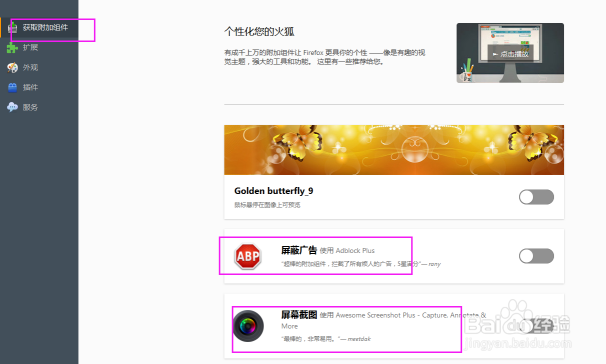
6、安装以后,打开所有的屏蔽,如下图。就可以安全无忧的进行页面浏览了,再也不烦时不时蹦出的弹窗了。

声明:本网站引用、摘录或转载内容仅供网站访问者交流或参考,不代表本站立场,如存在版权或非法内容,请联系站长删除,联系邮箱:site.kefu@qq.com。
阅读量:69
阅读量:127
阅读量:142
阅读量:111
阅读量:113